Како уклонити групирање груписања груписања у систему Виндовс 11
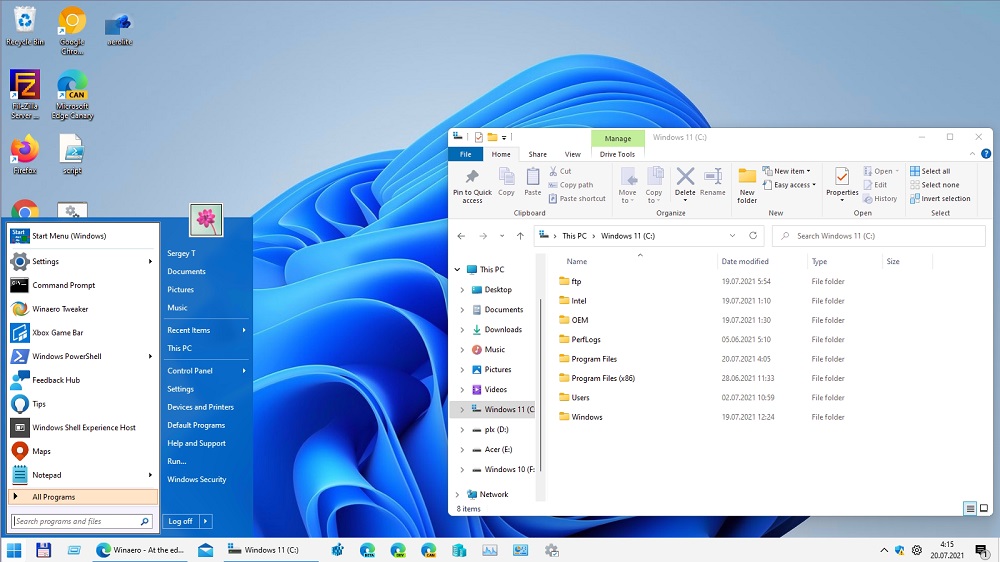
- 4848
- 1494
- Jeremy Jacobi
Свака нова верзија система Виндовс захтева знатну количину корисника да се навикне на измењени интерфејс и развој нових функција. Виндовс 11 некако није успео са последњим и великом њеном функционалношћу остао је скоро исти. Али са интерфејсом, програмери су јасно обожавали. И поента овде није само да чак ни нова локација задатка од стране "десетине" у већини случајева не воли. Мицрософт је одлучио да минимизира могућност промене многих параметара, који, можда, узрокује најнегативније критике. Конкретно, говоримо о немогућности отказа груписања икона, које би се у оперативним системима могло извршити редовним средствима.
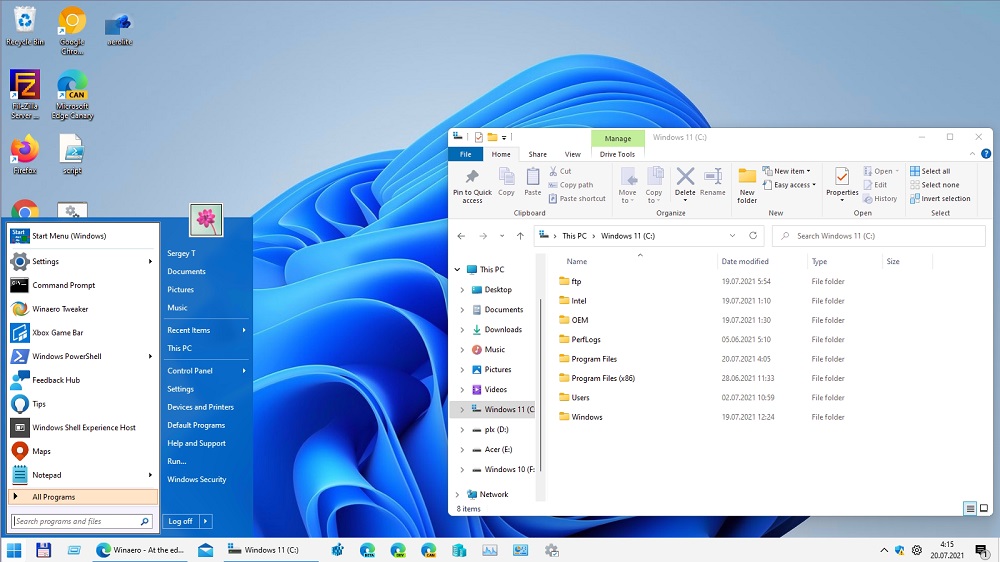
Шта је груписање икона за
Ова функционалност се појавила чак и у Висти, лутајући сваку наредну верзију. Именовање опције је сасвим јасно - да се оптимизира употреба простора на траци задатака, што је врло ограничено чак и када користите мониторе са великим дијагоналом. Заиста, ако сте отворили документе са десетак речи, заједно са осталим програмима, њихове иконе ће бити компримиране у ширини, престају да буду информативни. Групирање елиминише ове непријатности, мада ствара нови - сада, како би отворио жељени документ, морате добити курсор у заједничку значку и само одабрати жељени елемент.
Сходно томе, постоје и присталице групе и жарке противника, које ова стања у току не одговара уопште. И имали су прилику да искључе ову функцију или танко подешавање.
Алас, у оперативним системима Виндовс 11, деактивирање групирања икона на панелу за задатак неће радити - стандардни алати су онемогућени за то. Штавише, групиране иконе остале су без потписа, што додатно усложњава њихову брзу идентификацију и ништа се не може учинити у вези с тим. Не можете чак ни да одредите изглед у којој типови, специфична икона припада нити једној или групи. Да бисте то открили, мораћете да донесете миш на њега и то је потребно време и изазива иритацију.
У првом отпуштању Виндовс 11, још увек је било могуће постићи жељено коришћење лукавих манипулација - на пример, уређивањем системског регистра и за власнике корпоративне и ПРО верзије у овом сврху уредниче групе у ове сврхе. Касније су програмери "пали" и ове рупе су добили од "десетина".
Виндовс за искључивање Виндовс-а на панелу Виндовс 11 задатака
У десетој верзији Виндовс-а могли бисте да укључите / онемогућите групирање кроз "Подешавања траке задатака".
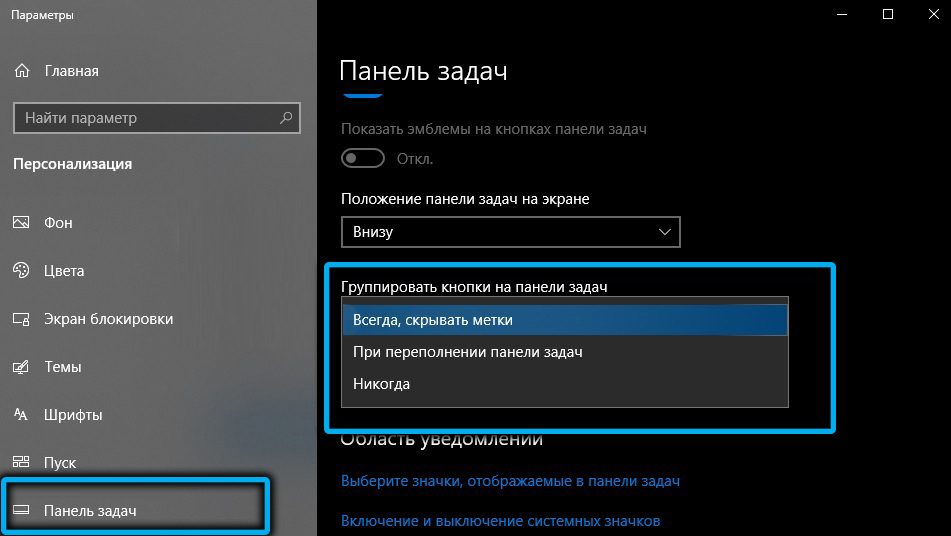
Да би то учинило, обезбеђена је посебна опција "комбинују тастере задатка", где бисте могли да изаберете једну од три опције груписања:
- Увек сакријте налепнице (увек групу);
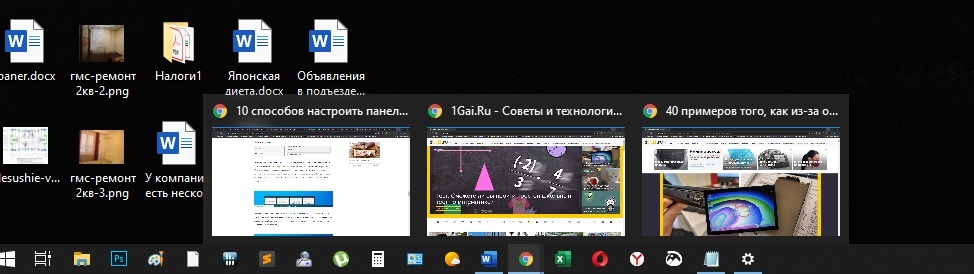
- Када је трака задатака пуна (група ако је задатака у потпуности испуњена);
- Никада (не да групните иконе под било којим околностима).
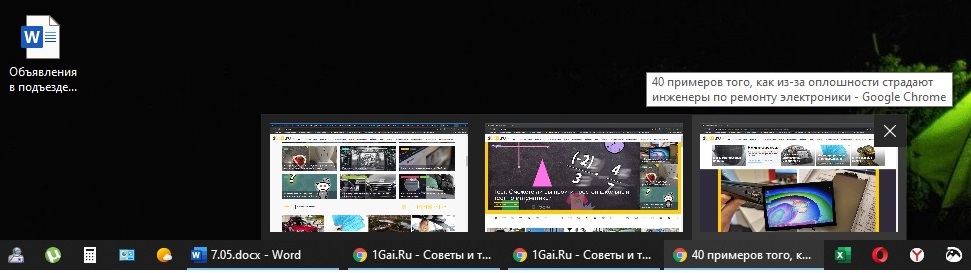
Јао, у оперативном систему Виндовс 11, опција у параметрима је углавном одсутна.
Уређивање регистра радило је само у првом пуштању новог ОС-а, тада је та прилика била покривена. Уместо тога, и даље можете пронаћи ХКЕИ_ЦУРРЕНТ_УСЕР \ софтвер \ Мицрософт \ Виндовс \ Терренверс \ Екплорер \ аванслању и промените вредност параметра задатака за бављење БломингЛомлевел-ом, али групирање прозора неће нестати као резултат таквих поступака. Можда у будућности таква прилика да се вратите, али тада би било логично да се овај параметар промени на једноставнији начин, путем поставки плоче траке задатака.
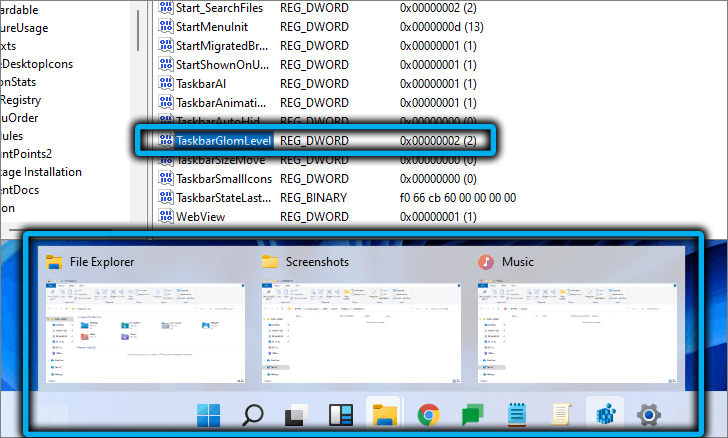
Било је могуће блокирати групу кроз групну политику (коју покреће команда Гпедит).МСЦ) - Било је потребно пронаћи политику са именом "забранити груписање елемената траке задатака" и активирајте га. Такође постоји таква политика у оперативним системима Виндовс 11, па чак и са прекидачем, али не ради.
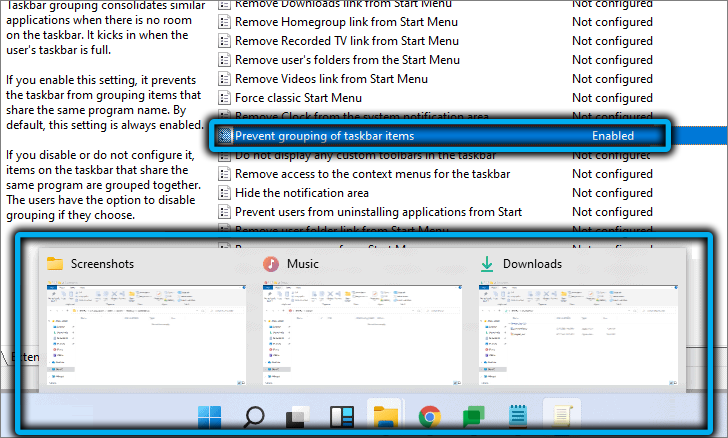
Дакле, да промени ово стање ствари неће радити док Мицрософт неће доћи на своја чула и вратити такву прилику? Срећом, ситуација није безнадежна, али мораћете да користите софтвер софтвера. За значајан део корисника ова метода није прихватљива за идеолошка разлога. Остало ће се дефинитивно свидети.
Коришћење СТАРАЛЛБЛАЦК УСЛУГА
Користећи овај програм, можете да вратите функционалност траке задатака, као и у оперативном систему Виндовс 10 или "Осам". И то значи да ћете аутоматски добити прилику да онемогућите групирање прозора на плочи траке задатака. Сва остала подешавања блокирана у новој верзији оперативног система постаће доступна.
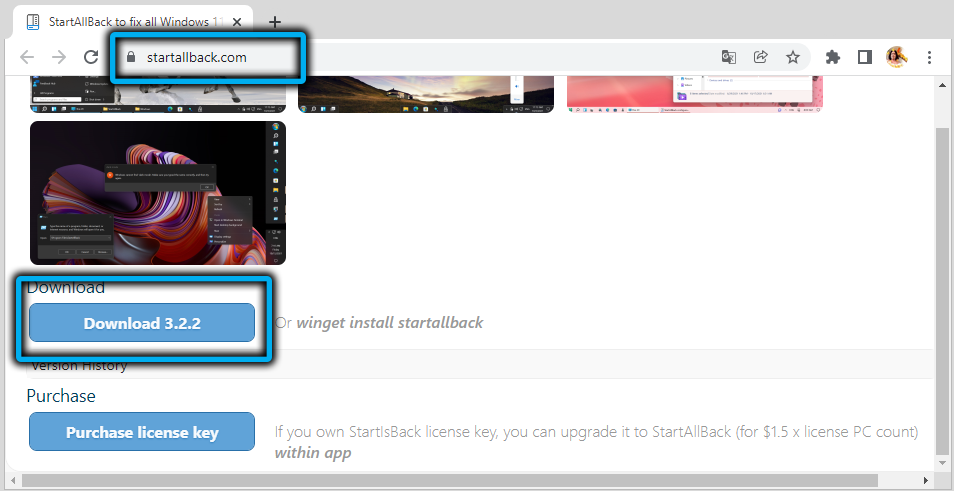
Преузмите услужни програм са службене странице, инсталирајте, лансирајте. Да бисте истоварили иконе, изаберите параметар "Комбиноване тастере ..." и подесите вредност "Никада за то".
Услужни програм вам омогућава да конфигуришете друге опције, на пример, повећате / смањите величину икона на плочи помоћу прекидача који има четири вредности (С / М / Л / КСЛ). Или променити величину сам трака задатака и њену локацију.
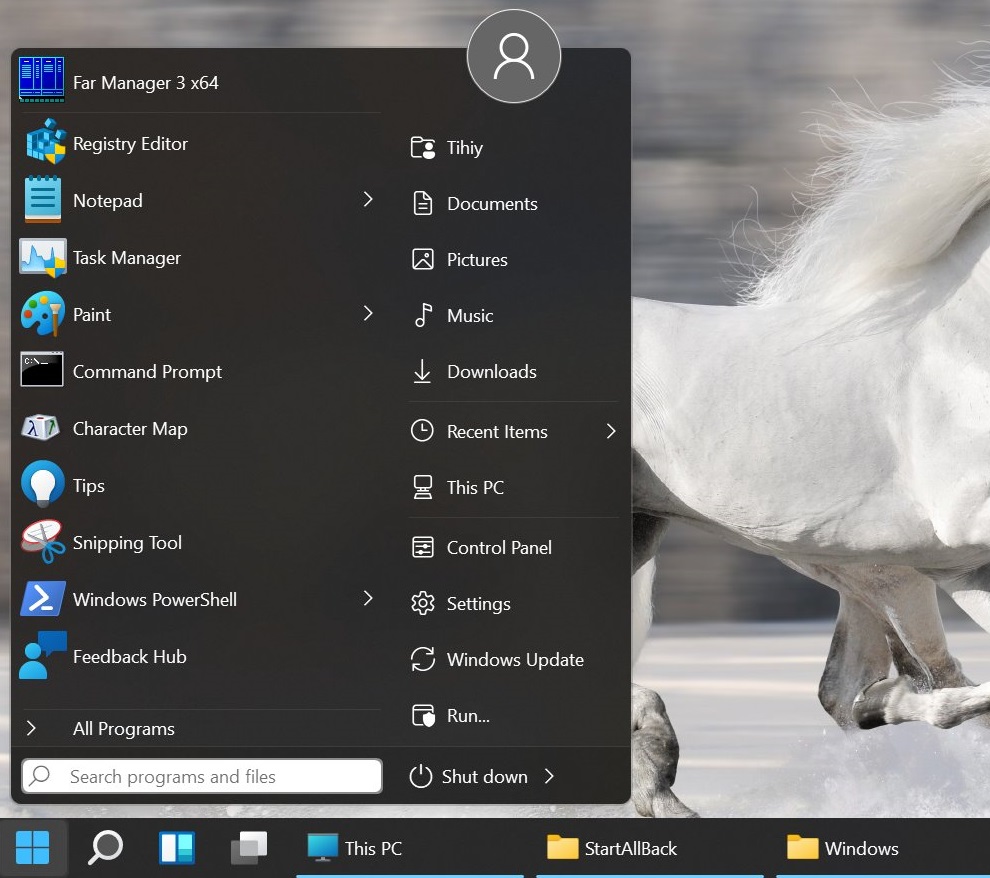
Да би промене направљене у рад, мораћете да поново покренете проводник.
Довештавање задатака за Виндовс 11 на класичну врсту услужног програма Винаеро Твеакер
Наравно, најлакши начин да се СтароллбЛацк ојача програма, али је плаћено. Дакле, многи од наших сународника ће се одлучити у корист друге опције, Винаеро Твеакер. Ово је класични твеетер, то јест, програм дизајниран за промену поставки система који припадају графичкој љусци оперативног система. Функције су се брзо појавиле након службене презентације Виндовс 11 у Винаеро-у Твеакеру да би вратили класични тип задатка, иако ће перформансе неких функција патити.
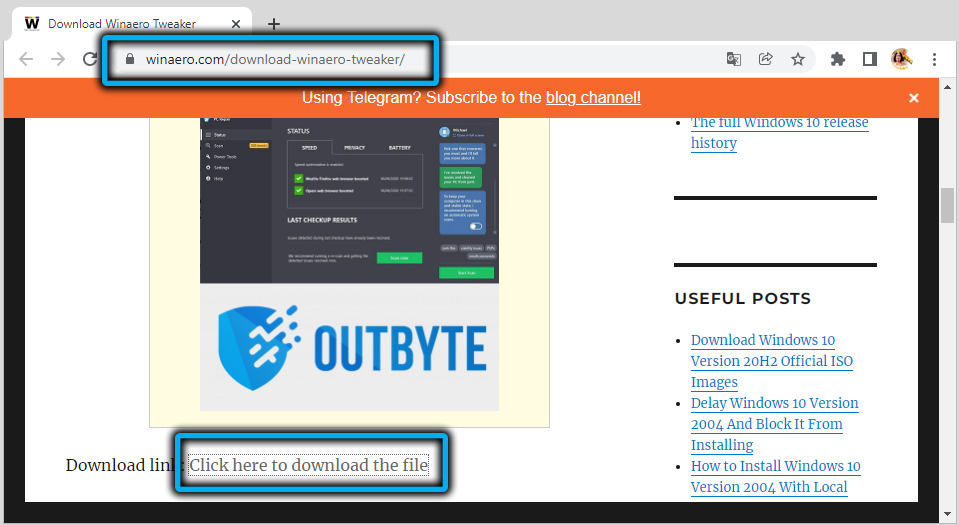
Дакле, преузмите програм са службене странице, распакирајте, инсталирајте.
Изаберите одељак "Виндовс 11" у левом блоку, кликните на линију "Класична трака задатака", у десном блоку стављамо квачицу у близини параметра "омогућите класичну траку задатака".
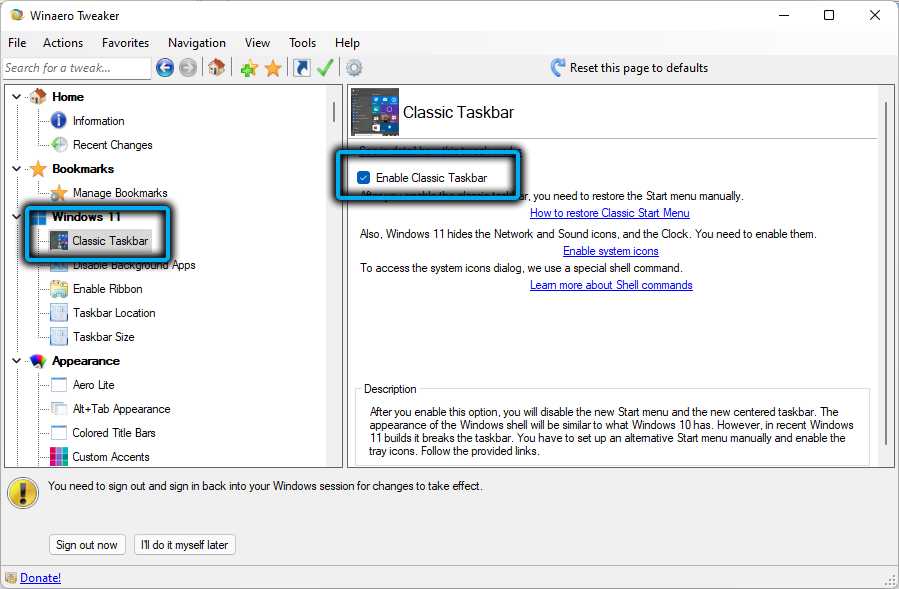
Да би промене за зараду, потребно је да поново покренете рачунар (или изађете и поновите систем). Такође можете поново покренути диригент - то је најбржи начин. Да то учинимо, обављамо следеће радње:
- Покрећемо ЦТРЛ + СХИФТ + ЕСЦ "ПОСРАТИ ПОСЛОВАЊА" (можете једноставно одабрати системски услужни програм у менију "Старт");
- Проналазимо икону проводника на листи програма, подесите курсор на ову линију и кликните у доњи десни угао помоћу дугмета "Рестарт".
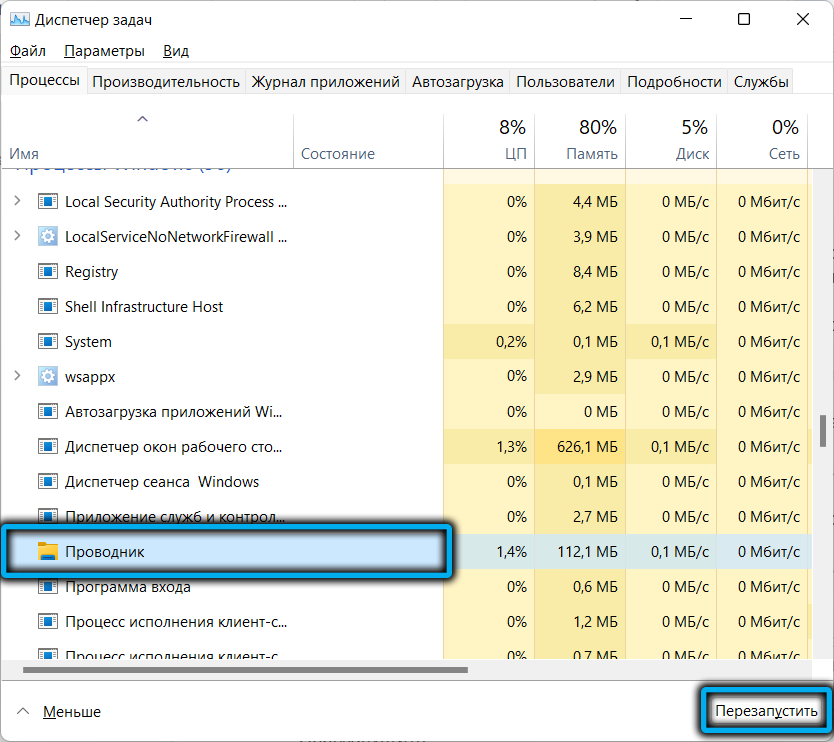
Након истовара диригента из меморије, плоча за траку задатака ће се очистити иконе, али након 15 секунди ће се поново појавити, док иконе присутне у области Треи неће се опоравити. Дугме "Старт" такође ће изгубити перформансе: када се притисне, мени се неће појавити.
Да бисте вратили иконе у близини Треи, поново покрећемо Винаеро Твеакер, идите на исти одељак и кликните на параметар "Омогући иконе система". У новом прозору у близини свих икона који припадају трајној, поставили смо заставе у положају "на".
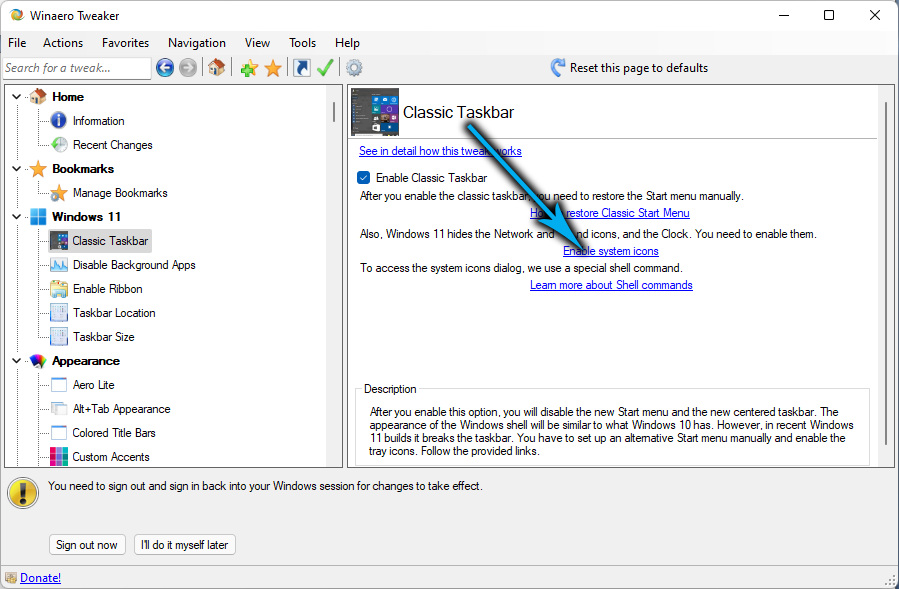
И иако смо већ постигли свој циљ - уклонили смо групу тастера апликација на траци задатака, почетни мени "Старт" такође не може да уради.
Можете да повратите оперативност главног дугмета Виндовс 11 помоћу услужног програма Опен Схелл који се може преузети на ГитХуб спремишту.
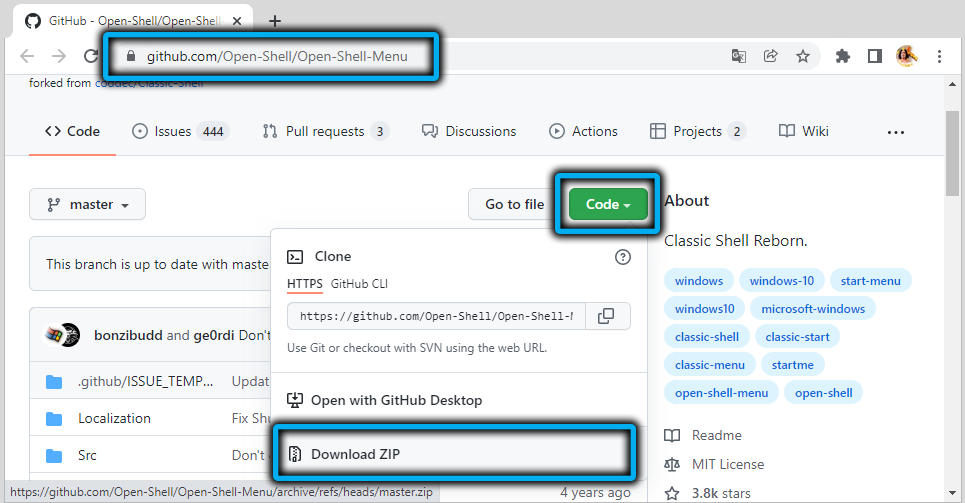
Одмах након инсталирања програма, вратиће перформансе менија Старт, пресрећући све кликове на ово дугме и праћење кликом тастера за победу.
Већина корисника ће бити довољна, а гурмани ће моћи да користе услужни програм да би се, на пример, променили стил менија или "Старт" икона ".
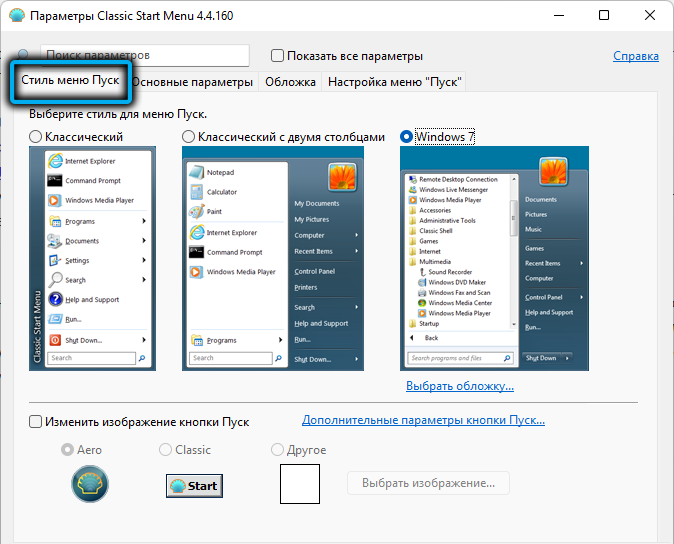
Закључак
Могућност нових графичког интерфејса Виндовс 11 у већини случајева је фиксна. На пример, већ знате како да истоварите иконе на траци задатака, нека то не баш тривијалне методе. Нада се да ће Мицрософт и даље узети у обзир критику и вратити поставке које су биле у претходној верзији оперативног система.
- « Начини за чишћење одељка, препоручујемо да Виндовс 11 Старт мени
- Како се вратити на Виндовс 10 након 11. верзије »

